Come impostare la tua Apple Guarda un paio di minuti in fretta

È probabile che tu conduca una vita molto intensa e le cose richiedono molto tempo. Se sei una di quelle persone a cui piace impostare i tuoi orologi in modo che tu possa anticipare il programma, l'Apple Watch ti consente di farlo.
Impostare il tempo in avanti è uno di quei vecchi trucchi un sacco di gente usare per ingannare se stessi pensando che stanno operando in anticipo rispetto al programma. Normalmente, tutto ciò che vorresti fare è far avanzare la lancetta dei minuti, quindi invece di andare al lavoro alle 8 AM sei fuori dalla porta alle "8:10".
Il problema con un dispositivo come Apple Watch è che puoi Puoi impostare manualmente l'ora perché si sincronizza automaticamente con il tuo iPhone.
Il sistema operativo Watch offre una soluzione a questo problema, tuttavia, consentendo di impostare l'orologio con pochi minuti di anticipo. In questo modo, sul quadrante dell'orologio viene visualizzato il falso orario, ma eventuali promemoria, appuntamenti ed eventi vengono ancora visualizzati al momento effettivo in cui si verificano.
Per impostare il tempo in anticipo, accedere prima alle impostazioni dell'orologio, quindi toccare "Ora "(Come mostrato sopra).
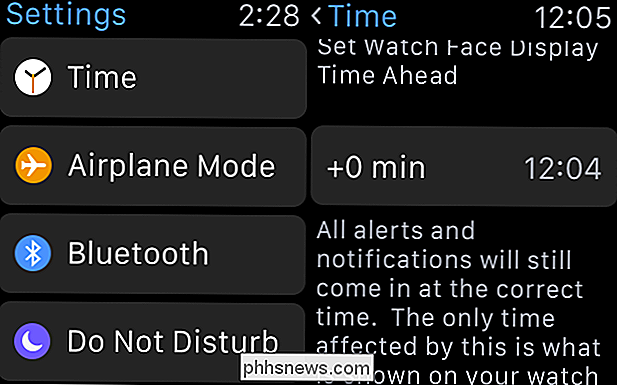
È possibile impostare il tempo da uno a 59 minuti prima. Nel nostro esempio, lo stiamo impostando a una velocità ragionevole di 10 minuti. Utilizzare la corona digitale per avvolgere il tempo in avanti e quindi toccare "Imposta" per apportare le modifiche.
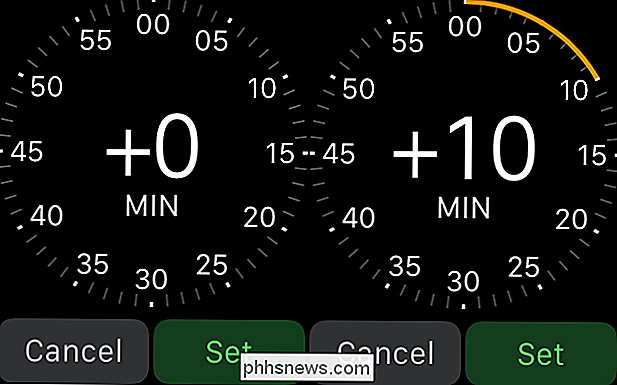
È possibile impostare il tempo da 1 a 59 minuti.
Ora, quando torniamo al nostro quadrante, mostra il tempo è 10 minuti prima del tempo reale.

Puoi dire che l'ora è stata anticipata perché l'ora di Cupertino (CUP) viene ancora visualizzata come 2:25.
Ricorda, qualsiasi notifica, come appuntamenti e promemoria, si verificherà ancora al momento attuale. Ciò ti garantisce di non dimenticare e di ballonzolare in una riunione o di presentarsi per un appuntamento con un medico con 10 minuti di ritardo.
CORRELATO: Capire il viaggio nel tempo sull'Apple Watch
Assicurati di notare che questa funzione è molto diverso da Time Travel, che ti permette di caricare l'orologio avanti e indietro per vedere che tipo di eventi imminenti o passati hai.

Microsoft Security Essentials (Windows Defender su Windows 8) era una volta in vetta. Nel corso degli anni, è scivolato nei risultati del test, ma Microsoft ha sostenuto che i test non erano significativi. Ora, Microsoft consiglia agli utenti Windows di utilizzare invece un antivirus di terze parti. Questa rivelazione ci viene da un'intervista rilasciata da Microsoft.

Come assicurarsi che il router di casa abbia gli ultimi aggiornamenti di sicurezza
Mantenere aggiornato il router di casa è una parte cruciale per restare al sicuro. Shellshock ha colpito un numero di router e abbiamo anche visto i router hackerati e trasformati in botnet. La sicurezza del router di casa è notoriamente scarsa. È necessario assicurarsi che il router riceva anche gli aggiornamenti di sicurezza.



